Одной из основных причин плохой отчетности в Meta Ads Manager являются неправильно настроенные события конверсии. Сюда входят стандартные мероприятия, пользовательские событияСобытия конверсий, отслеживаемые пикселем, SDK приложения или API, которые выходят за рамки стандартных событий. Они, как правило, создаются для удовлетворения потребностей издателя, когда предопределенное стандартное событие этого не позволяет. БолееЭто пользовательские конверсииПользовательские конверсии позволяют создавать правила для событий или URL-адресов, чтобы лучше отслеживать и оптимизировать определенные действия с помощью рекламы на Facebook. Более.
Вам следует протестировать свои события, прежде чем полагаться на них в отчетах Ads Manager. В противном случае это один из первых шагов, которые следует предпринять, если вы столкнулись с сомнительными результатами.
Почему Ads Manager не сообщает о ваших конверсииКонверсия засчитывается всякий раз, когда посетитель веб-сайта выполняет действие, которое вызывает стандартное событие, специальное событие или пользовательскую конверсию. Примеры конверсий включают покупки, лиды, просмотры контента, добавление в корзину и регистрации. Более? Цифры завышены? Было ли сообщено о неправильном событии? Подтвердите ответы на эти вопросы, протестировав свои мероприятия.
Вот как к этому подойти…
Содержание
Что искать
При тестировании событий следует обратить внимание на несколько вещей…
1. Событие запускается? Когда кто-то завершает конверсию, срабатывает ли ожидаемое событие?
2. Событие запускается не на той странице? Мы часто видим последний шаг триггера потока конверсии не на той странице. Например, Purchase или CompleteRegistration запускаются при нажатии кнопки «Домой».
3. Событие запускается несколько раз? Очевидно, это не проблема, если вы проводите мероприятие несколько раз. Но видите ли вы повторяющееся событие? Это одно и то же событие или у вас настроено несколько событий с одним и тем же именем?
4. Правильно ли настроены параметры? Передача параметров (деталей преобразования) может оказаться сложной задачей, поэтому рекомендуется получить подтверждение того, что эта информация была передана правильно.
Перейти к тестовым мероприятиям
В Event Manager перейдите в раздел «Источники данных» и выберите свой пиксель.
Теперь перейдите в «Тестовые события» в горизонтальном меню.
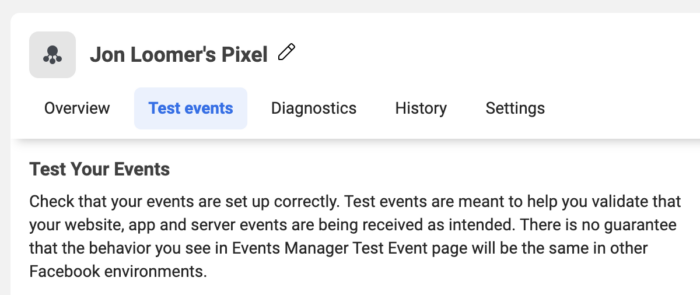
Вы можете протестировать события веб-сайта или CRM. Для целей этого руководства мы протестируем события веб-сайта.
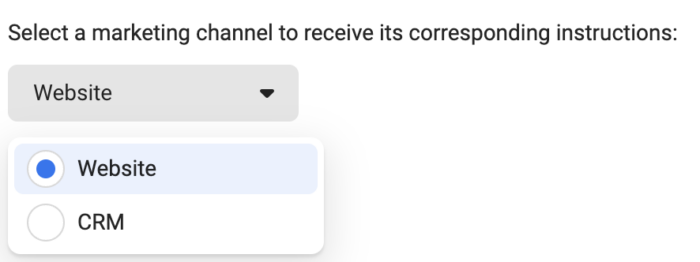
Мы можем тестировать события сервера или браузера. А пока давайте проверим события браузера (веб-сайта).
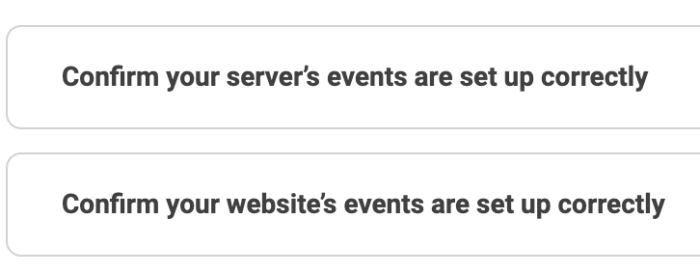
Введите URL-адрес страницы, на которой будет проходить это мероприятие, и нажмите «Открыть сайт».
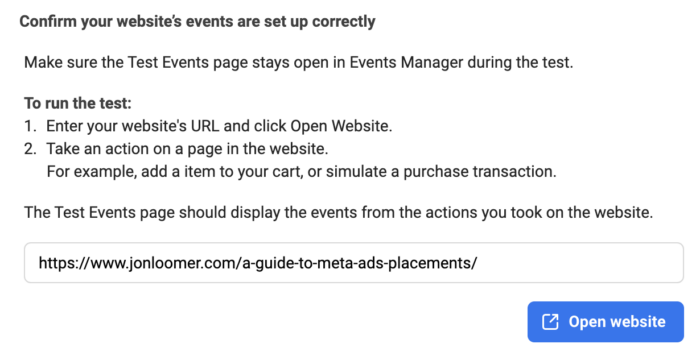
Продолжайте и выполните действие или действия, которые должны вызвать события, которые вы тестируете. Вы должны видеть, что стандартные события, пользовательские события, автоматические события и пользовательские конверсии отображаются в диспетчере событий в режиме реального времени по мере их возникновения.
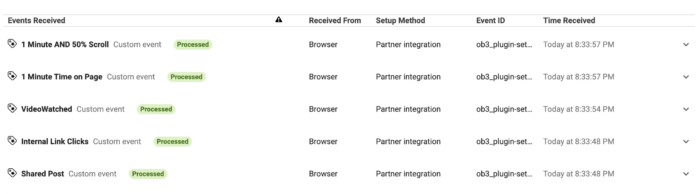
Вы можете выбрать, какие типы событий и сведения о действиях будут отображаться в раскрывающемся меню справа.
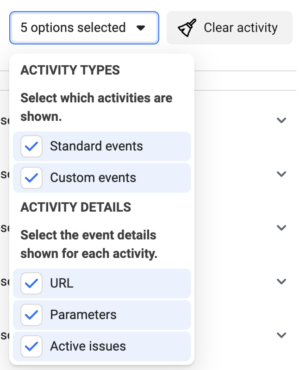
Если вы хотите начать заново, вы можете нажать, чтобы очистить действие.
Вы можете развернуть событие, чтобы получить дополнительные сведения о переданной информации. Это особенно полезно, если вы передаете параметры вместе с событием.
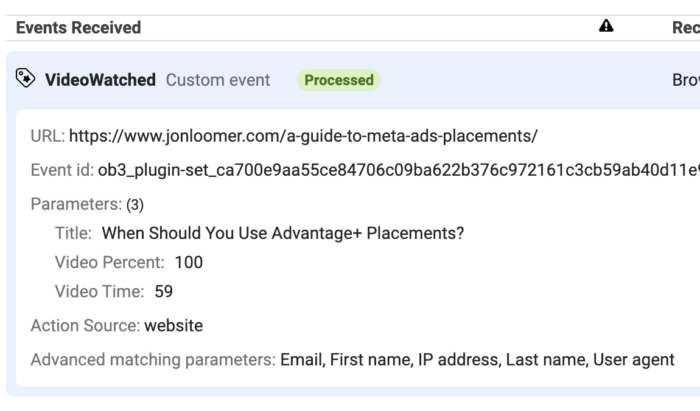
Это полезно, если вы создаете собственные конверсии или индивидуализированная аудитория веб-сайтаПользовательская аудитория веб-сайта сопоставляет людей, которые посещают ваш сайт, с людьми на Facebook. Затем вы можете создавать рекламу для показа этой аудитории. Более и необходимо вводить параметры вручную при создании правил.
Другие аспекты тестирования
Есть и другие способы протестировать ваши мероприятия. Я использовал Пиксель FacebookПиксель Facebook помогает рекламодателям отслеживать события, происходящие на их веб-сайтах, и доносить рекламу до людей, которые проводили эти мероприятия. Более Вспомогательное расширение Chrome появилось в прошлом и, как правило, помогает легко устранять неполадки, пока я нахожусь на странице. Но я обнаружил, что это менее надежно, чем тестирование в Events Manager.
Вам также следует рассмотреть варианты тестирования перед публикацией изменений, если это возможно. То, как это будет сделано, будет зависеть от того, как вы управляете своим пикселем. Но Диспетчер тегов Google позволяет вам предварительно просмотреть, как срабатывают теги (их события), прежде чем публиковать изменения. Конечно, опция тестирования Events Manager не будет работать для страницы, которая не была опубликована.
Вы хотите обнаруживать проблемы как можно быстрее, поскольку изменения в ваших событиях не будут фиксироваться исторически — только в будущем. Если вы разместите событие на неправильной странице и получите слишком большое количество событий, эта вкладка продолжит существовать в вашей истории.
Аналогичным образом, если вы измените название события, старое имя будет продолжать появляться в вашей истории и на многих мета-панелях мониторинга, по крайней мере, в течение некоторого периода времени.
Смотреть видео
Я тоже записал видео о том, как тестировать ваши события…
Ваше время
Как вы тестируете события метаконверсии?
Позвольте мне знать в комментариях ниже!

